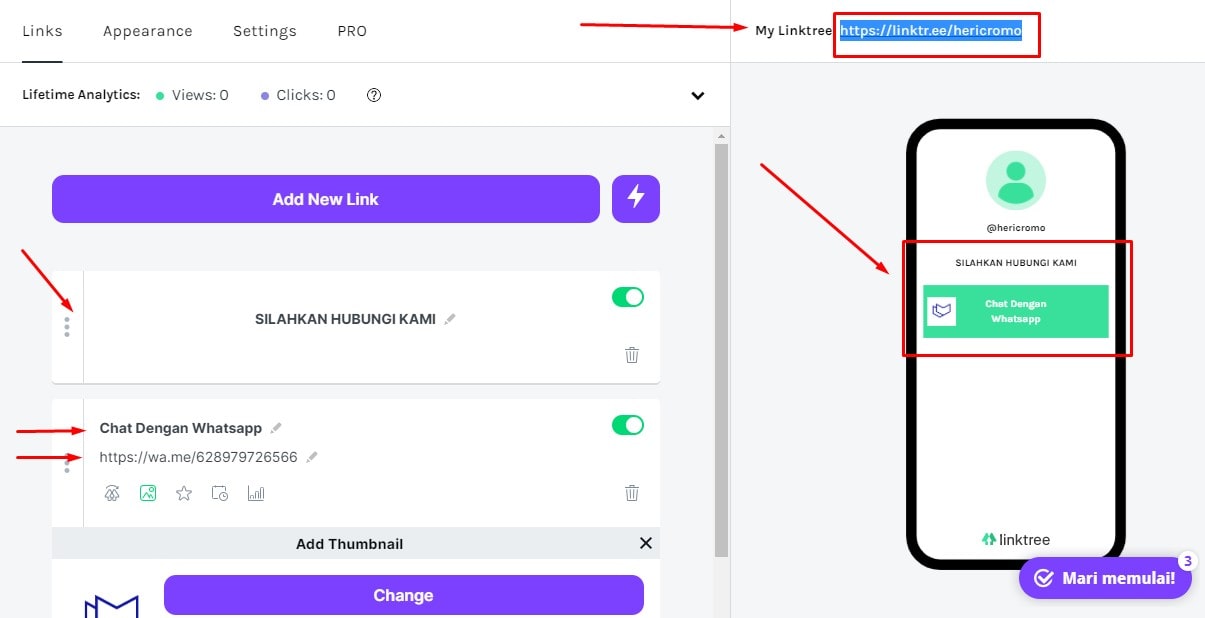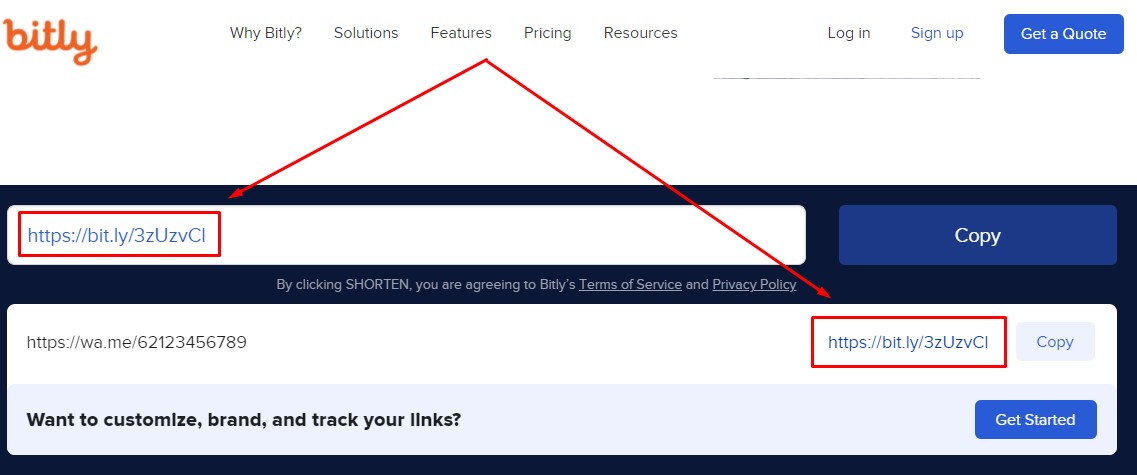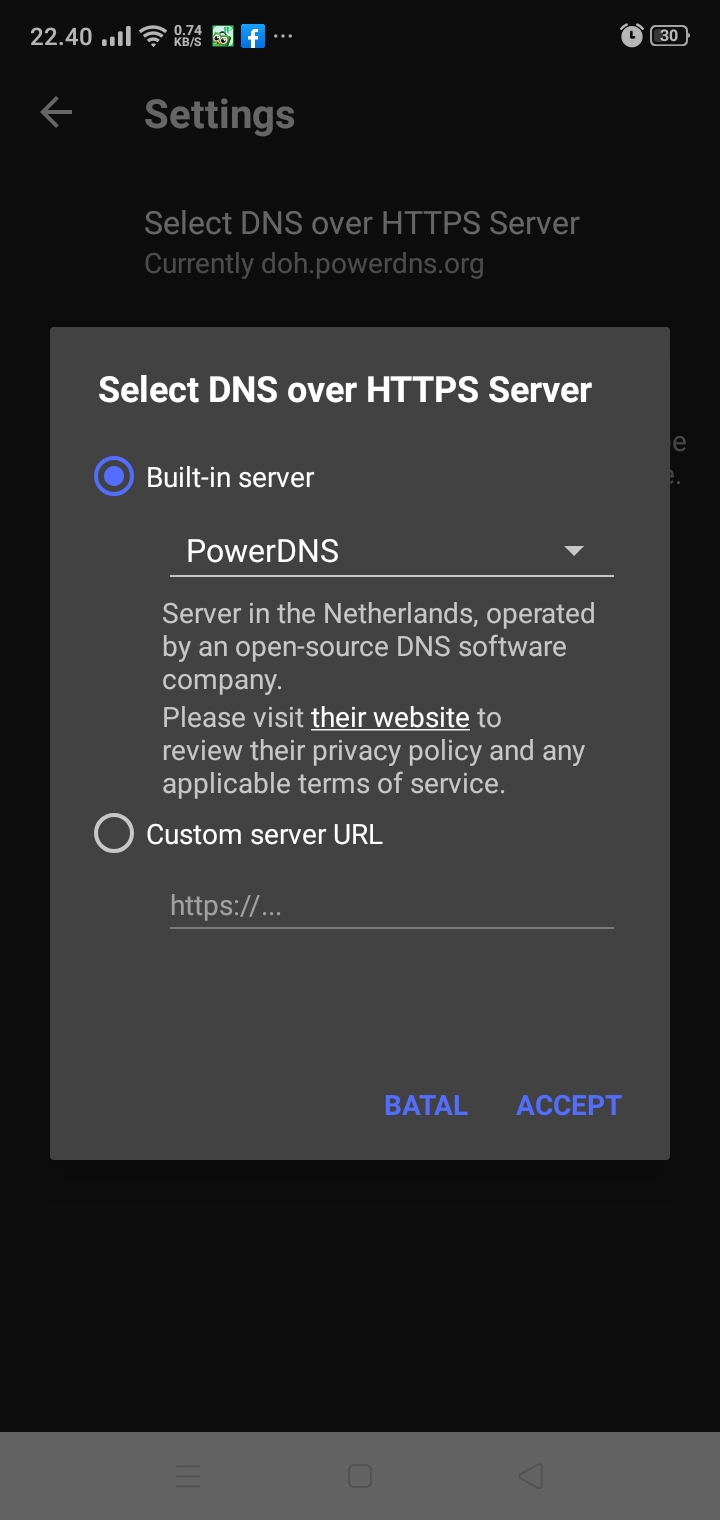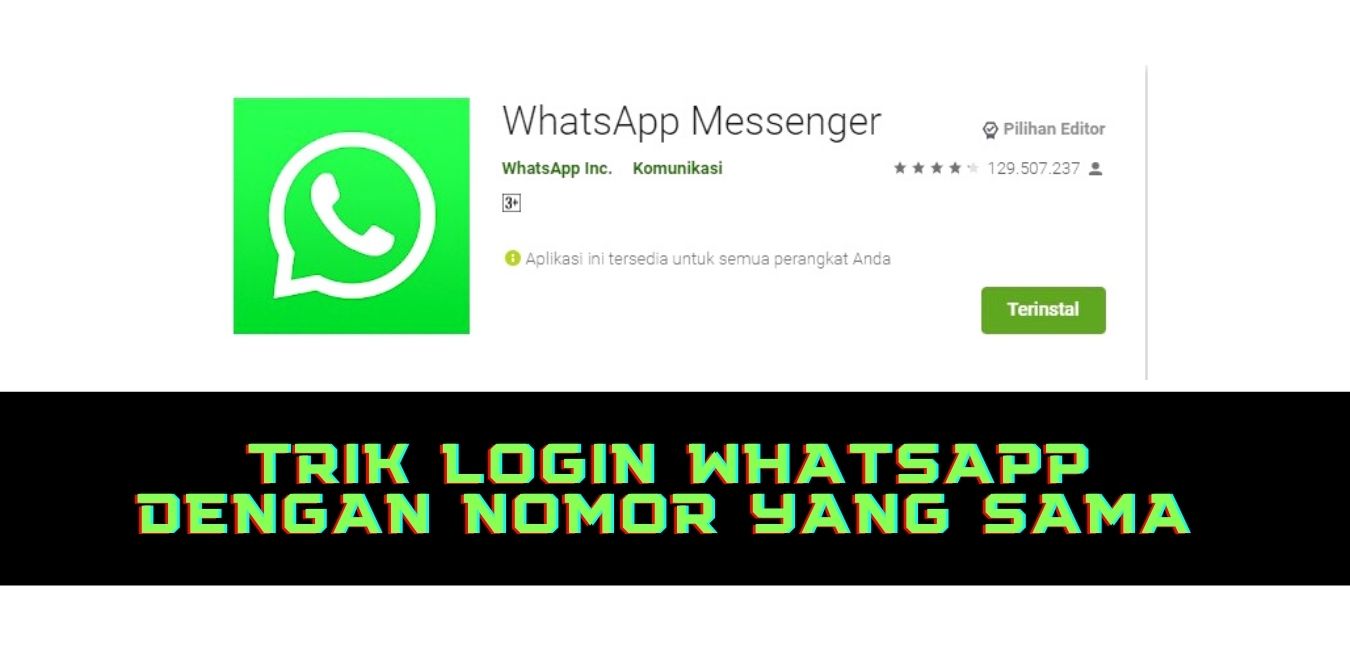Whatsapp tidak bisa kirim gambar , ini dia penyebab dan solusi yang bisa digunakan untuk mengatasi hal tersebut dengan langkah mudah yang akan saya jelaskan dengan lengkap di postingan kali ini .
Hampir semua layanan pesan instan memungkinkan pengguna, selain pesan teks, untuk bertukar foto, video, dan setiap file dalam bentuk lampiran. Selain privasi dan obrolan grup, ini adalah nilai fitur menarik aplikasi chat wa saat ini.

Sayangnya, aplikasi pengirim pesan instan satu ini yang paling banyak digunakan yaitu WhatsApp , terkadang mengalami masalah dalam mengirim foto atau file. Jika Anda memiliki masalah ini, whatsapp tidak bisa kirim gambar / file , kami memiliki beberapa alternatif bagi Anda untuk menyelesaikannya.
Ada pengguna yang terpengaruh dan menyatakan bahwa mereka menerima file tanpa masalah, tetapi mereka tidak dapat mengirimnya, tepatnya kami akan berbicara sedikit tentang WhatsApp yang tidak mengizinkan saya mengirim foto Android . Jika ini terjadi pada Anda, Anda harus mencoba solusi yang kami berikan di bawah ini.
Kenapa whatsapp tidak bisa kirim gambar , file atau video , inilah solusinya :
Ada beberapa cara yang bisa di gunakan untuk mengatasi Whatsapp tidak bisa kirim gambar . diantaranya adalah sebagai berikut ini :
Solusi 1 – Izinkan WhatsApp mengakses kartu SD
Alasan paling umum mengapa Whatsapp tidak bisa kirim gambar adalah karena WhatsApp tidak dapat mengakses penyimpanan eksternal. Jika foto Anda disimpan di kartu SD, Anda mungkin tidak dapat mengirimnya melalui WhatsApp.
Itu sebabnya Anda harus mengizinkan aplikasi WhatsApp untuk mengakses penyimpanan eksternal. Berikut cara melakukannya:
- Tekan Pengaturan.
- Buka aplikasi.
- Select WhatsApp.
- Pilih izin.
- Aktifkan izin Kamera dan Penyimpanan.
Solusi 2: Cara memperbaiki Whatsapp tidak bisa kirim gambar dengan Hapus data WhatsApp
WhatsApp menyimpan semuanya secara lokal, termasuk riwayat obrolan, rekaman, dan foto. Ini cenderung menumpuk, dan cepat, yang dapat memperlambat kinerja aplikasi. Atau, yang lebih penting dalam hal ini, bahkan mencegah beberapa fitur utama berfungsi.
Itu mungkin alasan yang baik untuk menghapus semua data . Jangan lupa untuk mencadangkan semua foto WhatsApp karena prosedur ini mungkin akan membebaskan Anda dari semua file yang diterima.
Berikut cara menghapus data:
- Tekan Pengaturan.
- Buka aplikasi.
- Pilih WhatsApp.
- Sentuh Penyimpanan.
- Hapus data.
Baca juga : Cara memperbarui whatsapp ke versi terbaru tanpa hilang chat
Solusi 3: Instal ulang WhatsApp atau coba versi yang lebih lama
Selain itu, ada cara lain untuk mengatasi Whatsapp tidak bisa kirim gambar dengan mencoba menginstal ulang aplikasi atau bahkan menginstal WhatsApp versi sebelumnya. Dengan cara ini, jika ada bug di versi saat ini, itu tidak akan mengganggu Anda lagi.
Penginstalan ulang sebaiknya sampai bersih tanpa memuat pemulihan cadangan Google Drive apa pun. Tentu saja ada resiko yang harus di pahami , Anda tidak akan dapat memulihkan pesan Anda nanti.
Baca juga : 5 cara mengembalikan chat whatsapp di android maupun di iphone dengan mudah
Berikut cara menginstal ulang WhatsApp dengan bersih:
- Copot pemasangan WhatsApp dengan menyeretnya ke bagian atas laci aplikasi.
- (Opsional) Buka Google Drive> menu hamburger> Cadangan. Hapus WhatsApp.
- Mulai ulang perangkat Anda.
- Open Play Storeand download WhatsApp.
- Masuk dengan nomor Anda dan konfirmasikan kodenya.
- Coba kirim file.
- Menginstal APK adalah langkah pemecahan masalah yang lebih baik, terutama karena pembaruan yang sering cenderung merusak pesan instan ini untuk berbagai perangkat Android.
Dan langkah-langkah ini akan menunjukkan kepada Anda cara menginstal versi APK WhatsApp yang lebih lama:
- Uninstall WhatsApp.
- Buka Pengaturan> Pengaturan lanjutan> Keamanan dan Aktifkan instalasi aplikasi tidak resmi.
- Buka APK Mirror dan unduh salah satu versi WhatsApp yang lebih lama. Hindari versi beta.
- Instal APK dan mulai ulang perangkat Anda.
- Coba kirim file lagi.
- Solusi 4: Periksa koneksi dan penyimpanan
Solusi 4: Periksa koneksi dan penyimpanan
Sekarang, mari luangkan waktu untuk memeriksa dua segmen penting yang penting untuk kinerja WhatsApp. Yang pertama adalah jaringan. Jika Anda menggunakan data seluler untuk mengirim foto, rekaman, atau lampiran, pastikan data seluler diizinkan.
Jika kecepatan memuat biasa-biasa saja, aplikasi secara otomatis akan mencegah pembaruan. Karena alasan itu, coba mulai ulang perangkat dan router Anda, dan jika masalah tetap ada, setel ulang pengaturan jaringan.
Di sinilah mencari pengaturan WhatsApp data seluler Anda:
- Buka konfigurasi.
- Ketuk Aplikasi.
- Open WhatsApp.
- Ketuk Penggunaan data.
- Memungkinkan data seluler dan Wi-Fi.
- Jika solusi tersebut tidak membantu, lihat artikel masalah data dan Wi-Fi Android kami untuk solusi lainnya.
Hal penting kedua yang harus diperiksa adalah memori penyimpanan . Karena WhatsApp menyimpan semua interaksi dalam aplikasi secara lokal, Anda harus memiliki setidaknya beberapa ruang kosong untuk dapat menggunakannya tanpa masalah.
Jika Anda memiliki ruang penyimpanan yang sangat rendah, pastikan untuk menghapus beberapa file. Mencadangkan foto ke Foto Google atau membersihkan cache aplikasi akan memberi Anda ruang ekstra.
Solusi 5 – Cara mengatasi Whatsapp tidak bisa kirim gambar dengan Format kartu SD
Terakhir, jika Anda memiliki ruang penyimpanan internal yang cukup , Anda dapat memilih untuk menyimpan semua foto baru di penyimpanan lokal. Cukup buka Kamera dan pilih Perangkat sebagai penyimpanan pilihan Anda. Di sisi lain, jika Anda perlu menggunakan kartu SD tetapi WhatsApp tidak dapat mengaksesnya dan mengirim file, sebaiknya Anda memformatnya.
Tentu saja, Anda perlu mencadangkan semua file Anda, lebih disukai di PC. Setelah itu, Anda dapat memformat kartu SD dengan aman saat menggunakan ponsel atau PC. Setelah Anda mengetahuinya, WhatsApp dan aplikasi pihak ketiga lainnya akan lebih mudah mengakses konten di kartu SD.
Berikut cara memformat kartu SD di ponsel:
- Buka konfigurasi.
- Pilih Memori dan Penyimpanan (Penyimpanan).
- Buka kartu SD .
- Sentuh Format dan konfirmasikan pilihan.
Itu sudah cukup. Semoga setelah melakukan langkah-langkah yang telah saya sebutkan ini, Anda dapat mengirim file melalui WhatsApp tanpa masalah. Juga, kami sangat menyarankan Anda memberi tahu kami jika masalahnya telah hilang di bagian komentar di bawah.
Mengapa Whatsapp tidak bisa kirim gambar ?:
Masalah umum yang dapat menyebabkan masalah tidak bisa mengunduh atau mengirim foto, video, atau pesan suara meliputi:
- Ponsel Anda mungkin mengalami masalah konektivitas.
- Tanggal dan waktu di ponsel Anda tidak disetel dengan benar.
- Ada masalah dengan kartu SD Anda: tidak ada cukup ruang di kartu SD.
- Kartu SD diatur ke mode hanya-baca.
- Kartu SD rusak.
Untuk mengatasi masalah ini, kami merekomendasikan hal berikut:
Pastikan ponsel Anda memiliki koneksi internet aktif dengan sinyal yang kuat. Coba muat halaman web untuk memastikan. Jika Anda yakin ponsel Anda terhubung (coba sambungkan ke titik akses Wi-Fi dan / atau 4G yang berbeda).
Periksa apakah tanggal dan waktu telah disetel dengan benar di ponsel Anda. Jika tanggal Anda salah, Anda tidak akan dapat terhubung ke server WhatsApp untuk mengirim file multimedia Anda.
Pastikan ada cukup ruang di kartu SD Anda. Jika kartu SD Anda penuh, WhatsApp tidak akan dapat menyimpan atau mengirim apa pun kepada Anda. Buat lebih banyak ruang tersedia dengan menghapus file yang tidak perlu. Pastikan kartu SD Anda tidak disetel ke mode hanya-baca. Cobalah untuk menyimpan file di kartu SD Anda yang bukan dari WhatsApp.
Jika file disimpan, kartu Anda tidak hanya-baca, WhatsApp Messenger seharusnya dapat menyimpan file ke dalamnya. Jika Anda tidak dapat menyimpan apa pun, kartu Anda mungkin disetel ke mode hanya-baca. Anda perlu mengubah ini; Periksa manual ponsel Anda untuk petunjuk.
Jika ada cukup ruang kosong dan Anda dapat menyimpan file ke kartu SD Anda, tetapi masih tidak dapat mengunduh file apa pun dari WhatsApp, Anda mungkin perlu menghapus data WhatsApp dari kartu SD Anda:
Peringatan 1:
Ini akan menghapus SEMUA cadangan riwayat obrolan WhatsApp dan file yang diunduh. Ini akan menjadi saat yang tepat untuk membuat cadangan data WhatsApp Anda.
Untuk mencadangkan data WhatsApp Anda, salin folder “WhatsApp” di kartu SD Anda ke komputer Anda. Buka folder kartu SD di ponsel Anda dan hapus folder “WhatsApp”.
Semua media WhatsApp Anda sekarang terhapus. WhatsApp akan tetap terbuka, dan obrolan Anda akan tetap ada, tetapi media Anda (foto, video, audio) akan hilang. Mulai ulang ponsel Anda . WhatsApp sekarang seharusnya dapat mengirim file yang Anda unduh.
Ingat langkah 2, ketika Anda memeriksa apakah kartu SD Anda hanya-baca? Jika Anda tidak dapat menyimpan file apa pun ke dalamnya, kartu SD Anda mungkin rusak. Dalam hal ini, Anda mungkin perlu memformat ulang kartu SD Anda. Ini berarti menghapus seluruh kartu SD dan mengatur ulang.
Peringatan 2:
Ini akan menghapus SEMUA data pada kartu SD Anda. Setelah Anda memformat kartu SD, Anda tidak akan dapat memulihkan data Anda. Jika memungkinkan, buat cadangan apa pun di kartu SD. Salah satu cara untuk melakukannya adalah dengan menghubungkan kartu SD ke komputer dengan pembaca kartu SD dan menyalin file. Di ponsel Android Anda, buka Pengaturan> Penyimpanan. Jika ada, ketuk Lepas Kartu Penyimpanan. Ketuk Format kartu SD atau Hapus kartu SD Nyalakan ulang ponsel Anda.
Jika semua langkah ini tidak berhasil, Anda mungkin memiliki masalah dengan kartu SD Anda. Anda mungkin perlu membeli kartu SD baru untuk menyimpan/mengirim file.